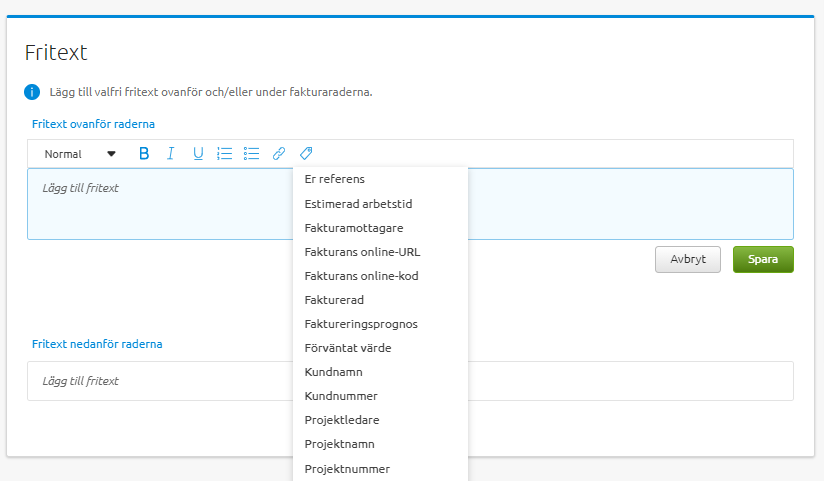för att få en personlig vy
för att få en personlig vy

 Användartips
expand navigation
Användartips
expand navigation
- Markera som ny
- Markera som läst
- Bokmärke
- Prenumerera
- Utskriftsvänlig sida
- Rapportera olämpligt innehåll
Använda fakturataggar
- 0 Svar
- 0 gilla
- 1228 Visningar
Till att börja med måste vi förklara: Vad är en fakturatagg?
Det är ett fördefinierat värde som går att hämta via fritext fältet som finns ovanför fakturaraderna. Taggarna hjälper dig fylla på fältet med information som tillhör projektet som faktureras genom att automatiskt hämta/beräkna de som taggen avser, till exempel Projektnamn eller Återstår att fakturera / Återstående timmar.
Observera, om någon tagg inte visar något värde/info är det för att informationen inte finns i inlagd i Project Management. Till exempel kan endast taggen Återstår att fakturera beräknas om man lagt in en prognos för fakturering i projektfliken Finanser > Prognos > Fakturering.
Taggarna är även dynamiska, det innebär att om du redigerar något värde i systemet så kommer taggen automatiskt att uppdateras.
Taggar kan läggas till direkt på ett fakturautkast i fritext fältet ovanför fakturaraderna eller så kan de läggas till på en mall om du vill att taggarna alltid inkluderas när du skapar en faktura med denna mall.
Fakturamallar definieras i systeminställningarna av Administratörer.
I mallen kan du ange texter ovanför eller nedanför fakturaraderna men taggarna finns bara ovanför.
Du kan välja bland följande taggar:
- Er referens
- Estimerad arbetstid
- Fakturamottagare
- Fakturans online-URL
- Fakturans online-kod
- Fakturerad
- Faktureringsprognos
- Förväntat värde
- Kundnamn
- Kundnummer
- Projektledare
- Projektnamn
- Projektnummer
- Totala arbetade timmar
- Utställarens fakturakontakt
- Vår referens
- Återstående timmar
- Återstår att fakturera
Vid behov går det att redigera mallens taggar för att anpassa den till specifika projekt.
Till exempel om du vill radera en viss tagg som finns med på mallen eller lägga till något projektspecifikt behöver du endast när en ny faktura för projektet är redo att skapas och/eller skickas, genomföra ändringarna i fritextfältet och spara. Detta kommer sedan att påverka alla kommande fakturor som skapas i projektet.
-
 Anonymous
Anonymous -
 Anonymous
Anonymous

Få uppdateringar på det här inlägget i din inkorg
Klicka på de tre prickarna till höger i inlägget/artikeln och välj Prenumerera.
Läs mer om prenumeration härNyttiga sidor
Copyright © 2019 Visma.com. All rights reserved.